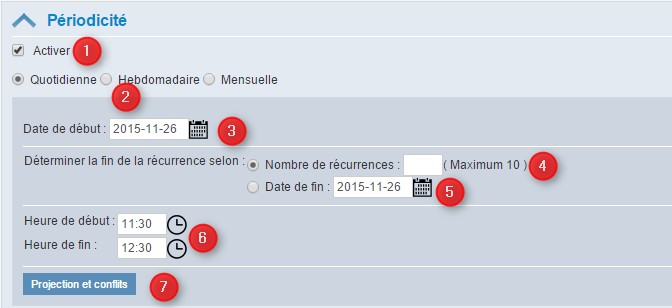Différences entre les versions de « Périodicité »
| Ligne 1 : | Ligne 1 : | ||
<parsererror style="display: block; white-space: pre; border: 2px solid #c77; padding: 0 1em 0 1em; margin: 1em; background-color: #fdd; color: black"> | |||
=== This page contains the following errors: === | |||
<div style="font-family:monospace;font-size:12px">error on line 1 at column 2414: attributes construct error </div> | |||
=== Below is a rendering of the page up to the first error. === | |||
</parsererror> | |||
== Ajouter une périodicité == | == Ajouter une périodicité == | ||
| Ligne 14 : | Ligne 19 : | ||
<p style="text-align: justify;">En cliquant sur le numéro de la réservation '''<span style="color: rgb(255, 0, 0);">(9)</span>''' | <p style="text-align: justify;">En cliquant sur le numéro de la réservation '''<span style="color: rgb(255, 0, 0);">(9)</span>'''</p> | ||
== Activation des "Popups" dans les principaux navigateurs == | == Activation des "Popups" dans les principaux navigateurs == | ||
Version du 15 mars 2017 à 14:48
<parsererror style="display: block; white-space: pre; border: 2px solid #c77; padding: 0 1em 0 1em; margin: 1em; background-color: #fdd; color: black">
This page contains the following errors:
Below is a rendering of the page up to the first error.
</parsererror>
Ajouter une périodicité
L'application IRIS permet de créer des séries de réservations. Ainsi, pour des rencontres se tenant à intervalles réguliers, l'option Périodicité est très utile. D'abord, activez la périodicité en cliquant sur Activer (1).Vous aurez alors accès aux champs nécessaires pour déterminer la périodicité.
Déterminer d'abord la fréquence (Quotidienne, Hebdomadaire ou Mensuelle) (2). Dépendamment de votre choix, d'autres champs s'afficheront afin de bien définir la périodicité.
Inscrire la date de début (3) ainsi que le nombre de récurrences (4) ou la date de fin (5). Validez les heures de début et de fin (6).
Il est possible de valider si une ou des stations de visioconférence inscrites dans la série sont disponibles pour l'ensemble des activités de la série. Appuyez sur Projection et conflits (7) afin de valider le tout. S'ouvre alors un tableau avec la liste des réservations comprises dans la série. Si une réservation est inscrite en rouge (8), ceci indique qu'il y a un conflit cette journée là avec au moins une des systèmes de visioconférence inscrit dans la réservation.
En cliquant sur le numéro de la réservation (9)